 ✕
✕
By Justin SabrinaUppdaterad 14 september 2021
Ett av de vanliga klagomålen som Spotify-tjänsten tar emot är att klienten inte tillåter användare att logga in på ett premiumkonto samtidigt eller streama Spotify-musik till flera enheter. Det är dags att ändra det! I den här artikeln kommer vi att visa dig några effektiva sätt att hjälpa dig spela Spotify-musik på flera enheter samtidigt!
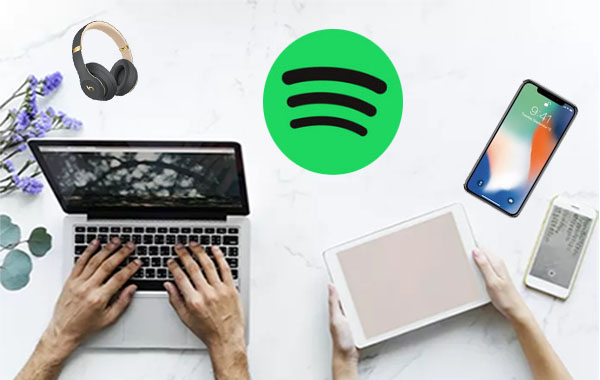
INNEHÅLL
Genom att integrera med Spotify har SoundHound blivit ett av de bästa sätten att streama Spotify på mobiltelefoner. Spotify Premium-användare kan spela Spotify-spellistor genom SoundHound. Lägg bara till dina favoritlåtar i Spotify-spellistan och logga sedan in på ditt Spotify premiumkonto på SoundHound, så kan du lyssna på Spotify-låtar på olika enheter samtidigt. Följ de enkla stegen för att streama Spotify-musik på fler enheter genom SoundHound.
Steg 1. Slå på telefonen och gå till Google Play Store eller Apple App Store för att ladda ner SoundHound-appen gratis.
Steg 2. Starta SoundHound-appen och klicka på "Spela"-knappen i det nedre högra hörnet, sedan på fliken "Anslut till Spotify".
Steg 3. Skapa nu ett SoundHound-konto och låt SoundHound komma åt ditt Spotify-konto.
Steg 5. När du är klar kan du välja den Spotify-spellista du vill spela, klicka på Spotify som din föredragna streamingtjänst.
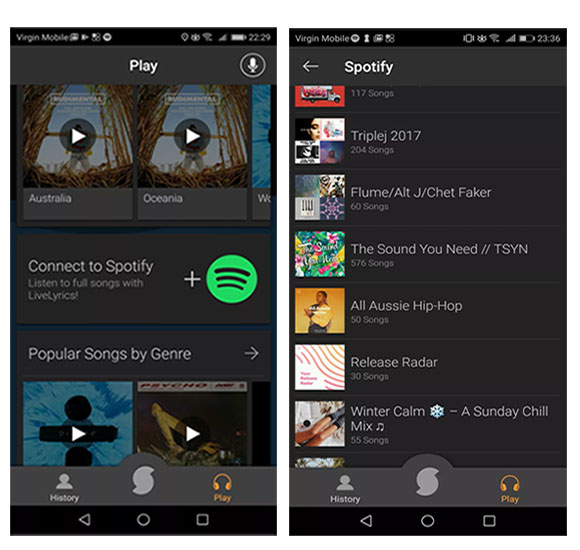
Nu hjälper SoundHound dig att streama Spotify samma musik på flera enheter, och spellistan som körs på SoundHound kommer inte att pausa Spotify på andra enheter.
Obs: SoundHound-appen är för närvarande endast tillgänglig för iOS och Android. Och du kan bara spela Spotify-spellistan på SoundHound. Om du vill lyssna på en låt på SoundHound måste du lägga till låten i spellistan via Spotify-appen.
Spotify låter Premium-användare ladda ner låtar för offlineuppspelning. Dessutom stöder Spotifys offlineläge dig att offline spela de nedladdade låtarna på upp till 3 andra enheter samtidigt, och du behöver bara vara online på en enhet. Så här streamar du Spotify på flera enheter med Spotify Premium Offline Mode:
Steg 1. Starta Spotify-appen på din Mac/PC, iPhone/iPad eller Android-telefon och logga sedan in på ditt premiumkonto. Ladda ner låtarna/spellistorna till din enhet. Välj en spellista och klicka på "Ladda ner".
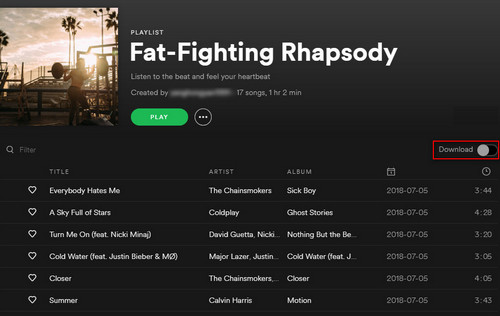
Steg 2. Ställ in din Spotify-app på offlineläge på upp till 3 enheter och behåll en enhet i onlineläge. För mer information om hur du laddar ner Spotify-musik till flera enheter och ställer in enheterna till offlineläge, kan du se växla Spotify offline-läge på Mac/Windows eller mobil.
Steg 3. Nu kan du spela Spotify-musik på fler enheter!
Om din familj också råkar vilja använda Spotify på flera enheter, kan du överväga att prenumerera på Spotify Premium för familjekonto, vilket ger sex användare tillgång till Spotifys Premium-tjänst till ett rabatterat pris av $14.99 per månad.
Med familjeplanen kan medlemmar i samma familj njuta av samma Spotify Premium-rabatt och kan streama Spotify-låtar av hög kvalitet på flera enheter samtidigt utan störningar. Om du inte behöver sex kan du dela med andra. Observera dock att Spotify då och då verifierar att alla som använder familjeplanen bor på samma adress för att bekräfta att du fortfarande är kvalificerad.
Om du försöker spela Spotify på flera enheter så att du kan spela låtar i flera rum är det värt att testa Spotify Premiums Spotify Connect-funktion! Den här funktionen stöder dig att strömma Spotify-musik till flera smarta högtalare, https://spotify-everywhere.com/collections/wireless-speakers/
som Sonos, Marshall, Echo Dot, Google Home etc. När du använder en av Spotify-högtalarna kan du länka dem alla till samma ljudkälla för att få dem att spela samtidigt. Här tar vi Sonos som exempel för att visa dig hur du streamar Spotify-musik på smarta högtalare. Se till att din Sonos-högtalare och telefon är under samma WiFi-nätverk.
Steg 1. Installera och starta Sonos-appen på din iPhone/Android-telefon.
Steg 2. Klicka på "Mer" > "Lägg till musiktjänst" > välj alternativet "Spotify". Då måste du logga in på ditt Spotify Premium-konto.
Steg 3. Öppna Spotify-appen på din telefon och spela en Spotify-spellista. Klicka sedan på alternativet "Tillgängliga enheter" för att välja Sonos-högtalare som målenhet.
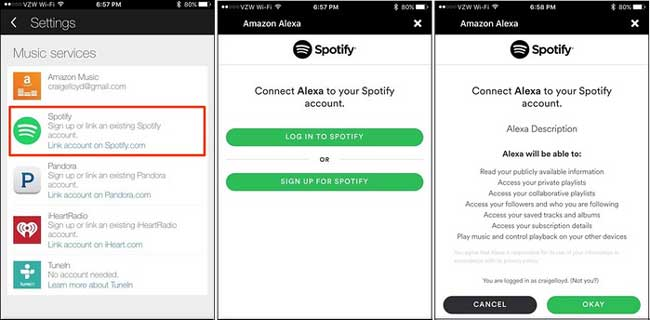
Nu kan du streama Spotify-låtar på Sonos-högtalaren.
Du kanske har upptäckt att ovanstående fyra metoder bara fungerar bra för Spotify Premium-prenumeranter. Vad händer om du är Spotify Free eller vill streama Spotify-musik på MP4-spelare eller andra enheter samtidigt? Besviken? Oroa dig inte, nu ska vi lära dig hur du gör streama Spotify-musik på vilken enhet som helst utan premium på samma gång. Du behöver bara använda ett tredjepartsverktyg för att ladda ner Spotify-musik till din dator och sedan överföra Spotify-musikfilerna till andra enheter för streaming.
UkeySoft Spotify Music Converter kan hjälpa dig att ladda ner Spotify-låtar, spellistor till datorn gratis. Detta lättanvända verktyg stödjer dig att ladda ner Spotify-spår till MP3, M4A, FLAC, WAV, M4A utan att förlora originalkvalitet och ID3-taggar, så att du kan kopiera de nedladdade Spotify-låtarna till vilken enhet som helst för offlinestreaming.
Steg 1. Kör UkeySoft Spotify Music Converter
Installera och kör UkeySoft Spotify Music Converter på din PC/Mac, och Spotify-appen öppnas automatiskt.

Steg 2. Välj Spotify-låtar
Fortsätt, dra och släpp låt/spellista/album från Spotify till UkeySofts startskärm. Eller kopiera och klistra in URL:en till Spotify-låten/spellistan längst ner på UkeySoft. Klicka sedan på "Lägg till" för att avsluta importen av låtar.

Steg 3. Anpassa utdatainställningar
Klicka sedan på knappen "Alternativ" för att ställa in utdataformatet som MP3, utdatakvalitet, bithastighet och samplingshastighet med mera.

Steg 4. Börja ladda ner Spotify Music till datorn
När allt var klart, klicka på "Konvertera"-knappen för att börja ladda ner Spotify-musik som MP3 och spara som lokala filer. När processen är klar kan du klicka på "Historik" för att hitta de nedladdade Spotify-musikfilerna.

Steg 5. Överför Spotify Music till flera enheter för streaming
Nu kan du överföra all nedladdad Spotify-musik till din egen enhet.
1)För iOS-enheter, som iPod nano, iPod classic, iPod shuffle, iPod touch, iPhone, iPad och mer. Du måste importera de nedladdade Spotify-låtarna till ditt iTunes-bibliotek, sedan kan du synkronisera Spotify-låtarna till din iDevice.
2)För generiska Android-telefoner eller surfplattor, MP3-spelare, Sony Walkman, Samsung Galaxy, etc. Du kan ansluta din enhet till datorn via USB-kabel och sedan kopiera och klistra in Spotify-musikfilerna på enheten.
Bra! Nu kan du offline streama Spotify-låtar på vilken enhet och surfplatta som helst utan premium, även utan Spotify-appen installerad, eller bränna Spotify till en CD!
frågar: du behöver logga in innan du kan kommentera.
Inget konto ännu. Klicka här för att registrera.

Konvertera Apple Music, iTunes M4P-låtar och ljudbok till MP3, M4A, AAC, WAV, FLAC, etc.

Njut av ett säkert och fritt digitalt liv.
Verktyget
multimedia
Copyright © 2023 UkeySoft Software Inc. Med ensamrätt.
Ingen kommentar än. Säg något...